Satura rādītājs
Problēma ir veca: iPhone netiek pareizi atpazīts operētājsistēmā Windows (Ierīču pārvaldnieks) vai programmā iTunes. Faktiski, kad pieslēdzat iPhone operētājsistēmā Windows 7, 8 vai 10, tiek parādīts šāds kļūdas paziņojums: "Windows saskārās ar problēmu, instalējot draivera programmatūru jūsu ierīcei".
Šīs problēmas dēļ Windows ierīču pārvaldniekā "Apple mobilās ierīces USB draiveris" tiek parādīts ar dzeltenu zīmi (izsaukuma punktu) vai ar jautājuma zīmi, iPhone ierīce nav norādīta Windows failu pārlūkā un iTunes programma nevar atpazīt iPhone ierīci.

Šajā pamācībā atradīsiet norādījumus, kā atrisināt šādu problēmu: iPhone nav atpazīts no Windows vai iTunes (Windows 10, 8.1, 8 vai 7).
Kā salabot: Windows vai iTunes neatpazīst iPhone, iPad vai iPod.
Metode 1. Savienojiet iPhone, kamēr tas ir NOBLOKĒTS.2. metode: Instalējiet jaunākos Windows atjauninājumus.3. metode: Atinstalējiet un atkārtoti instalējiet iTunes.4. metode: Instalējiet/atjauniniet iPhone draiveri manuāli.5. metode: Deaktivizējiet draivera paraksta izpildes nodrošināšanu. 1. metode: Savienojiet iPhone, kamēr tas ir NOBLOKĒTS.
1. Pirms savienojat iPhone ar datoru, vispirms atbloķējiet to.
2. Pēc tam savienojiet iPhone ar datoru, kamēr tas vēl ir atbloķēts.
- Windows un iTunes vajadzētu bez problēmām atpazīt jūsu iPhone ierīci. Ja tā nav, turpiniet nākamo metodi.
2. metode: Instalējiet jaunākos Windows atjauninājumus.
Pārliecinieties, ka ir instalēti visi pieejamie Windows atjauninājumi. Lai to izdarītu:
Windows 7.
1. Dodieties uz Sākt > Iestatījumi > Vadības panelis .
2. Mainiet Skatīt pēc iestatījumu augšējā labajā stūrī, lai Mazas ikonas .
3. Atveriet Windows Update.
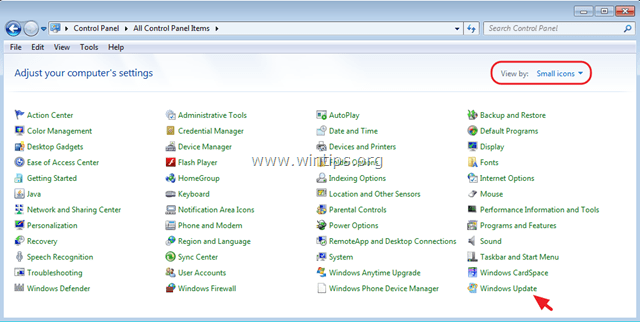
4. Tad Pārbaudiet atjauninājumus un instalēt visus atrastos pieejamos atjauninājumus.
Windows 10.
1. Noklikšķiniet uz Sākt pogu un izvēlieties Iestatījumi.
2. Atlasiet Atjaunināšana un drošība > Windows Update.
3. Tad Pārbaudiet atjauninājumus un instalēt visus atrastos pieejamos atjauninājumus.
3. metode. Atinstalēt un atkārtoti instalēt iTunes.
1. Virzieties uz operētājsistēmu Windows Vadības panelis > Programmas un funkcijas .
2. Atinstalēt šādas Apple lietojumprogrammas:
i. iTunes
ii. Bonjour
iii. Apple lietojumprogrammu atbalsts.
iv. Apple mobilo mobilo ierīču atbalsts.
3. Pēc atinstalēšanas, restartēt datoru.
4. Lejupielādēt un instalēt jaunāko iTunes versiju.
4. metode: Instalējiet/atjauniniet iPhone draiveri manuāli.
1. Pāriet uz operētājsistēmu Windows Ierīču pārvaldnieks .
2. Izvērst Universal Serial Bus kontrolieri.
3. Ar peles labo pogu noklikšķiniet uz dzelteni parakstītā "Apple Mobile Device USB Driver" un izvēlieties Draiveru programmatūras atjaunināšana .
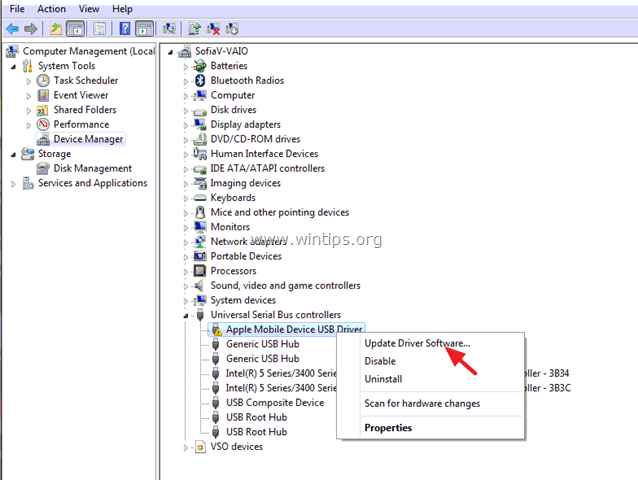
4. Izvēlieties " Pārlūkojiet manu datoru, lai atrastu draiveru programmatūru ".

5. Pēc tam izvēlieties " Ļaujiet man izvēlēties no mana datora ierīču draiveru saraksta. ".

6. Šajā brīdī izmēģiniet šādu darbību:
Iespēja 1. Instalējiet "MTP USB ierīci"
1. Izvēlieties MTP USB ierīce un pēc tam nospiediet Nākamais .

- Ja operētājsistēmai Windows neizdodas instalēt MTP USB ierīces draiveri, izmēģiniet 2. opciju.
2. iespēja: instalējiet "Apple Mobile Device USB Driver" no citas draivera atrašanās vietas.
1. Izvēlieties Vai ir disks pogu.
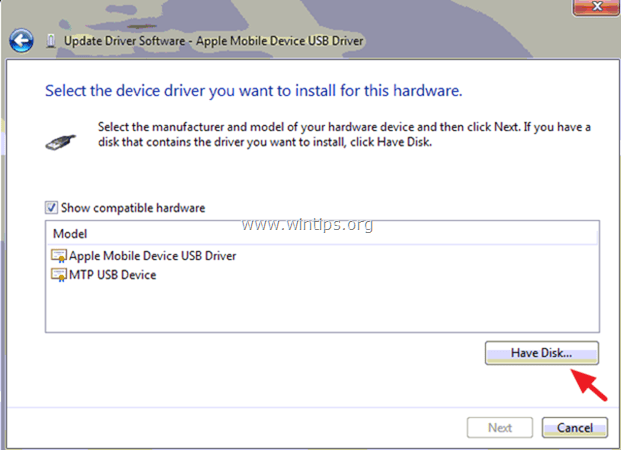
2. Pēc tam dodieties uz šādu vietu cietajā diskā C:
- C:\Programmu faili\Bieži faili\Apple\Mobilās ierīces atbalsts\Drīveri
OR
- C:\Programmu faili (x86)\Common Files\Apple\Mobilās ierīces atbalsts\Drivers (ja izmantojat 64 bitu Windows).
3. Izvēlieties uzziņa par to, ka ir (.inf failu) un noklikšķiniet uz Atvērts.
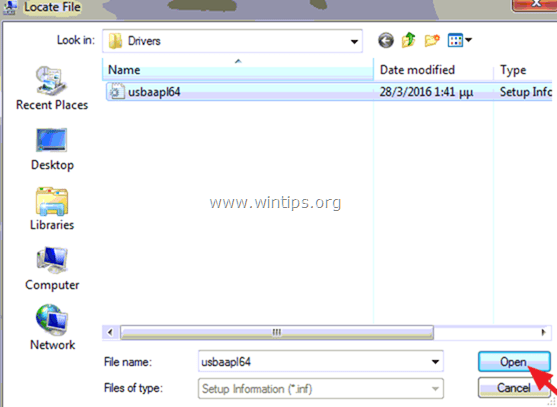
4. Nospiediet OK lai instalētu "Apple mobilo ierīču atbalsta draiveri".
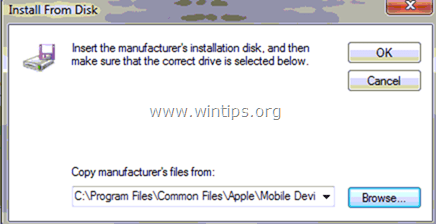
5. Visbeidzot nospiediet Nākamais un ļaujiet Windows instalēt draiveri.
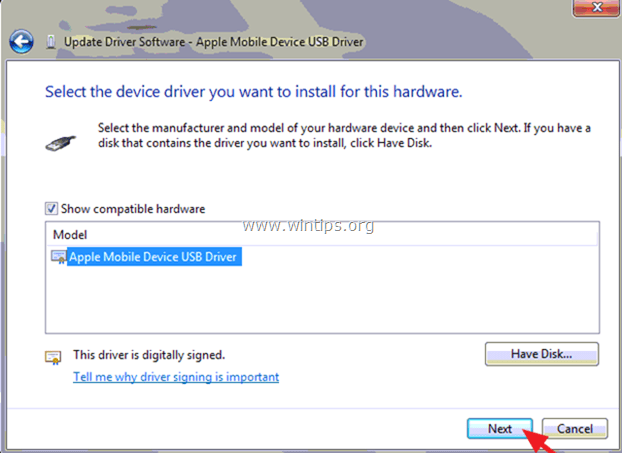
6. Kad instalēšana ir pabeigta, atslēgt savu iPhone. *
7. Tad atslēgt ierīci un atkal pievienojiet to datoram.
8. Visbeidzot, palaidiet iTunes un pārbaudiet, vai iPhone ierīce ir atpazīta.
* Piezīme: Ja instalēšana atkal neizdodas ar tālāk aprakstīto kļūdu, tad atspējojiet draiveru paraksta izpildes nodrošināšanu, izpildot nākamajā metodē aprakstītās darbības.
" Windows saskārās ar problēmu, instalējot jūsu ierīces draivera programmatūru.
Apple mobilās ierīces USB draiveris
Windows nevar pārbaudīt šai ierīcei nepieciešamo draiveru digitālo parakstu. Nesen veiktas aparatūras vai programmatūras izmaiņas, iespējams, ir instalēts nepareizi parakstīts vai bojāts fails, vai ļaunprātīga programmatūra no nezināma avota. (Kods 5232)".
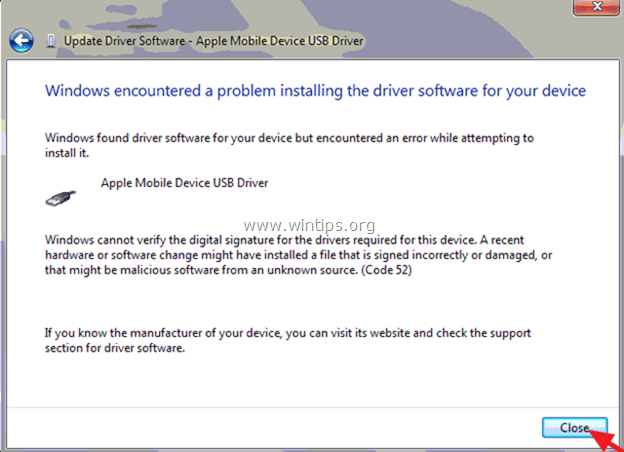
5. metode: atspējojiet draiveru parakstu izpildes nodrošināšanu un atkārtoti instalējiet iPhone draiverus.
Solis 1. Pilnīgi atinstalējiet Apple programmatūru.
- Izpildiet iepriekš 3. metodē sniegtos norādījumus un noņemiet visu Apple instalēto programmatūru (iTunes, Bonjour u. c.).
2. Solis 2. Ievadiet izvēlni Advanced Options (Papildu opcijas) / Disable Driver Signature Enforcement (Aizliegt draiveru parakstu izpildi).
Windows 7 un Vista.
- Ievadīšana operētājsistēmu Windows 7 un Vista izvēlnē Izvērstās opcijas:
1. Aizveriet visas programmas un restartēt datoru.
2. Nospiediet " F8 " taustiņu datora palaišanas laikā, pirms parādās Windows logotips.
3. Kad " Windows paplašināto opciju izvēlne ", izmantojiet tastatūras bulttaustiņus, lai izceltu " Vadītāja paraksta izpildes atspējošana " opciju un pēc tam nospiediet " IEVADIET ".
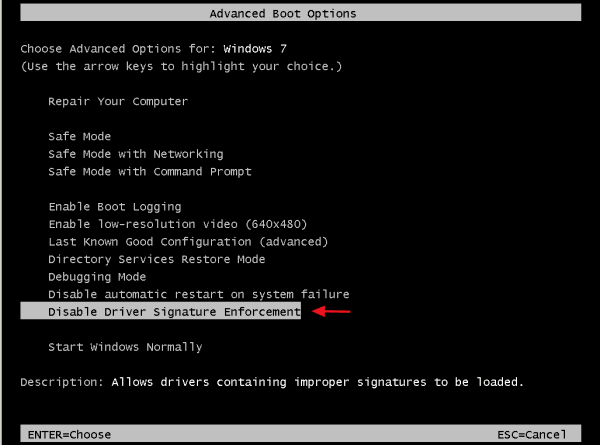
Windows 10, 8 un 8.1.
- Ievadīšana operētājsistēmas Windows 10, 8.1 un 8 OS izvēlnē Izvērstās opcijas:
1. Ar peles labo pogu noklikšķiniet uz Windows Sākt poga  un izvēlieties Izslēgt vai izrakstīties .
un izvēlieties Izslēgt vai izrakstīties .
2. Nospiediet un HOLD uz leju SHIFT un pēc tam noklikšķiniet uz Restartējiet .
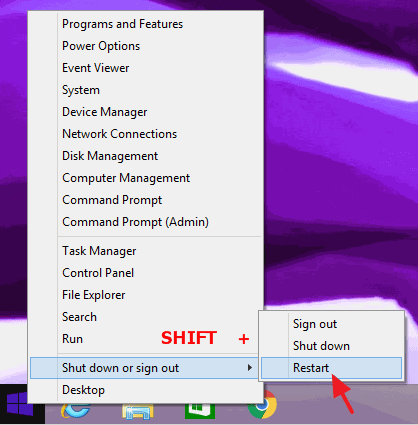
3. Kad operētājsistēma Windows tiek restartēta, atlasiet Problēmu novēršana > Papildu opcijas > Palaišanas iestatījumi.
4. In Starta iestatījumi ekrānā noklikšķiniet uz Restartējiet .
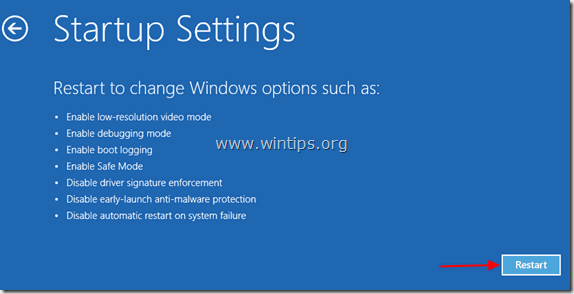
5. Pēc restartēšanas izvēlieties Vadītāja paraksta izpildes atspējošana un nospiediet Ievadiet . *
Piezīme: Ja tiek parādīts tālāk redzamais ekrāns ( Starta iestatījumi ), nospiediet " F7 " (vai " 7 ") taustiņu tastatūrā, lai atlasītu" Vadītāja paraksta izpildes atspējošana " opcija.
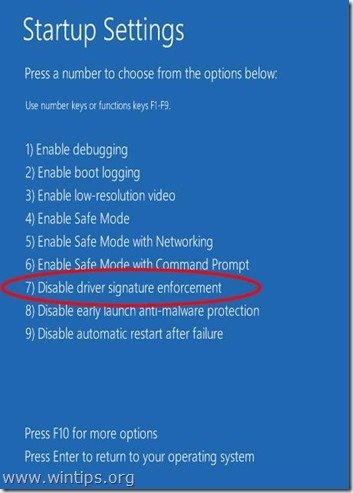
3. solis. instalējiet iTunes programmatūru un iPhone draiverus.
- Kad sāk darboties operētājsistēma Windows:
1. Instalējiet jaunāko iTunes versiju.
2. Atbloķējiet savu iPhone ierīci un pievienojiet to datoram.
3. Ļaujiet operētājsistēmai Windows instalēt nepieciešamos draiverus jūsu ierīcei.
4. Palaidiet iTunes un pārbaudiet, vai ierīce ir atpazīta.
Tas ir viss! Ļaujiet man zināt, vai šī rokasgrāmata jums ir palīdzējusi, atstājot komentāru par savu pieredzi. Lūdzu, ielasiet un dalieties ar šo rokasgrāmatu, lai palīdzētu citiem.

Endijs Deiviss
Sistēmas administratora emuārs par Windows





